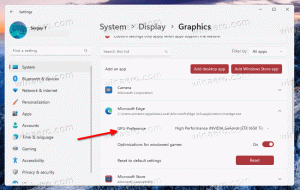Ročna sinhronizacija časa z internetnim strežnikom v sistemu Windows 10
Internetni čas (NTP) je zelo uporaben način za samodejno ohranjanje točnosti časa vašega računalnika. Ko je konfiguriran, bo Windows občasno zahteval podatke o času od časovnih strežnikov, tako da ste lahko prepričani, da sta ura in datum v vaši napravi pravilno nastavljena. Če je ta funkcija onemogočena, ura računalnika morda ni sinhronizirana. Od različice Windows 10 Build 18920 je mogoče uro sinhronizirati ročno.
Oglas
Z operacijskim sistemom Windows 10 Microsoft premika vse klasične nastavitve nadzorne plošče v novo univerzalno (Metro) aplikacijo, imenovano Nastavitve. Vključuje že vse osnovne možnosti upravljanja, ki jih povprečen uporabnik potrebuje za nadzor operacijskega sistema. Ena od njegovih strani je namenjena možnostim datuma in časa. Nahaja se v Nastavitve -> Čas in jezik -> Datum in čas.
Od različice Windows 10 Build 18290 je v nastavitvah datuma in časa na voljo nova možnost za ročno sinhronizacijo ure s časovnim strežnikom. To bo pomagalo v primerih, ko menite, da ura morda ni sinhronizirana ali če je bila časovna storitev onemogočena. Uporabniški vmesnik prikazuje, kdaj je bil čas nazadnje uspešno sinhroniziran, in naslov vašega trenutnega časovnega strežnika.
Za ročno sinhronizacijo časa z internetnim strežnikom v sistemu Windows 10, naredite naslednje.
- Odprite aplikacijo Nastavitve.
- Pojdi do Čas & jezik -> Datum čas.
- Na desni pojdite na razdelek Sinhroniziraj tvoja ura.
- Kliknite na gumb "Sinhroniziraj zdaj".

Končali ste. Windows bo sinhroniziral čas vašega računalnika s konfiguriranim internetnim časovnim strežnikom.
Možno je konfigurirati za nastavitev internetnega časovnega strežnika (NTP) po meri. Uporabite lahko dve metodi. Oglejte si naslednji članek:
Konfigurirajte možnosti internetnega časa (NTP) v sistemu Windows 10
Prav tako lahko spremenite formate datuma in časa v sistemu Windows 10, kot je opisano v ustreznem članku:
Spremenite oblike datuma in časa v sistemu Windows 10
Povezani članki:
- Ustvarite bližnjico za datum in čas v sistemu Windows 10
- Kako spremeniti datum in čas v sistemu Windows 10
- Kako nastaviti časovni pas v sistemu Windows 10
- Prilagodite formate datuma in časa opravilne vrstice v sistemu Windows 10
- Dodajte ure za dodatne časovne pasove v sistemu Windows 10